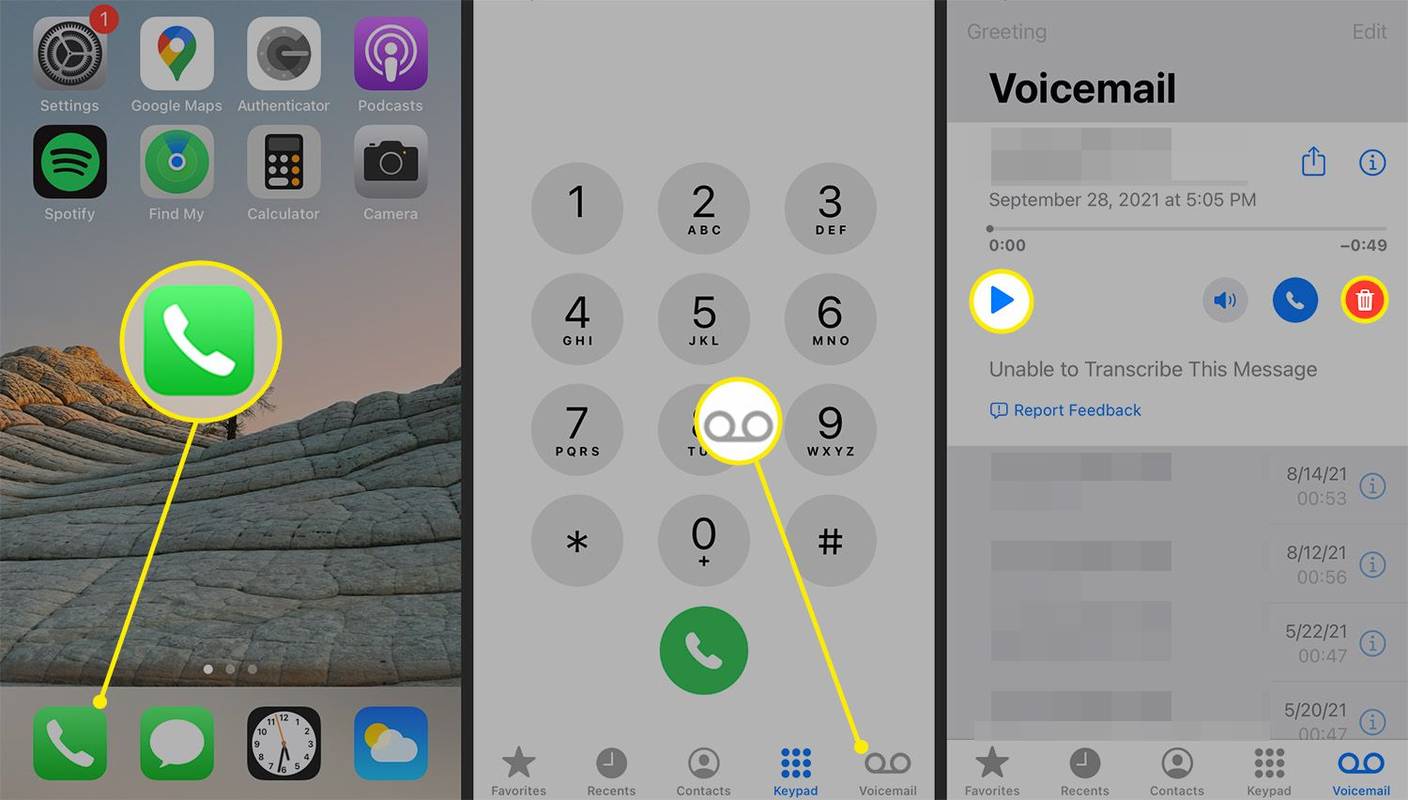Какво трябва да знаете
- Докоснете Гласова поща > Настройте сега . Създайте парола и задайте поздрав, след което изберете поздрав по подразбиране или персонализиран.
- За достъп до гласова поща докоснете Гласова поща > изберете съобщение > докоснете Играйте икона.
- За да изтриете гласова поща, изберете съобщението и докоснете Изтрий (икона на кошчето).
Тази статия обяснява как да настроите и работите с гласова поща на iPhone 13.
Как да настроя гласова поща на iPhone 13?
Подобно на по-ранните iPhone и итерациите на iOS, настройването на гласова поща на iPhone 13 отнема само няколко докосвания. Отвори Телефон приложение, докоснете Гласова поща и след това изберете Настройте сега . Изберете парола за вашата гласова поща и след това изберете поздрав по подразбиране или персонализиран.
След като изпълните горните стъпки, гласовата поща е настроена и готова за работа на iPhone 13.
как да изключа
Как да проверя гласовата поща на iPhone 13?
След като гласовата поща е настроена, проверката на вашата гласова поща е толкова лесна, колкото отварянето на раздела Гласова поща в приложението Телефон.
На iPhone списъкът с гласови съобщения, до които имате достъп, се нарича Визуална гласова поща. Тази функция и транскрипцията на гласова поща не са налични при всеки оператор, във всеки регион и на всеки език. В зависимост от вашата ситуация вашият iPhone може да няма тези функции.
-
Отвори Телефон приложение, докоснете Гласова поща и изберете съобщение. Докоснете Играйте за да прослушате гласово съобщение.
как да изтеглите всички снимки от
-
Докоснете Изтрий (кошче за боклук) за да изпратите съобщение до Изтрити съобщения , където може да бъде изтрит за постоянно или възстановен.
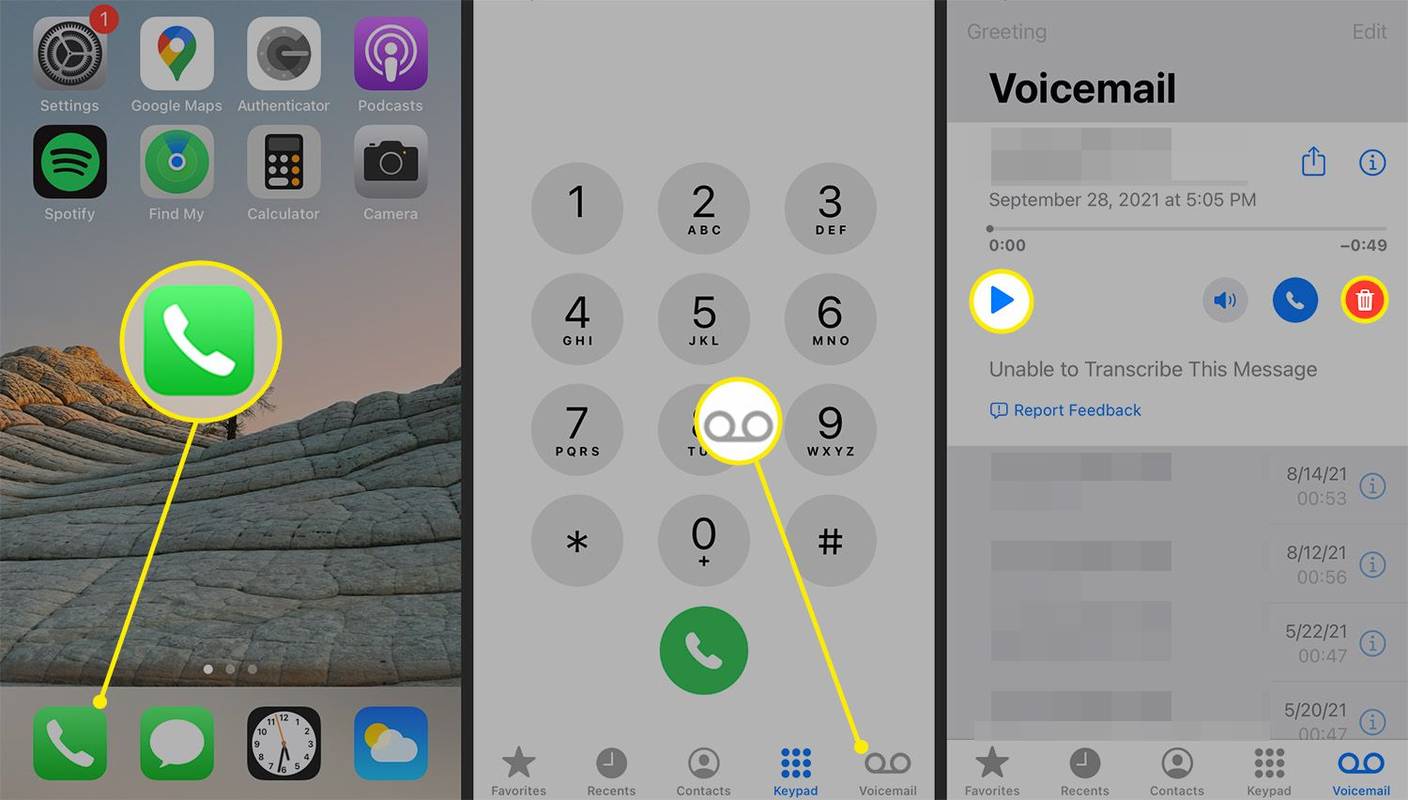
В определени държави и региони, при определени оператори, клетъчният доставчик може да изтрие завинаги изтритите съобщения. Смяната на SIM карти може също да изтрие гласови съобщения.
-
Ако вашият iPhone 13 не поддържа Visual Voicemail, отворете Гласова поща и следвайте инструкциите на екрана.
-
Можете също да използвате Siri за достъп до вашата гласова поща. Активирайте Siri и инструктирайте асистента да възпроизведе гласова поща от конкретен човек. След това Siri ще възпроизведе гласовата поща.
папка опции windows 10
Съвети и трикове за гласова поща на iPhone 13
След като настроите гласовата поща, все още можете да промените настройките за гласова поща.
- Отворете Гласова поща и докоснете Поздрав за да промените поздрава си.
- За да промените паролата си за гласова поща, отворете Настройки > Телефон > Промяна на паролата за гласова поща . Въведете нова парола за гласова поща.
- Променете звука за предупреждение на гласовата поща, като отидете на Настройки > Звуци и хаптика или Настройки > Звуци . Изберете Нова гласова поща за да настроите предупредителния звук на вашата гласова поща.
- Ако вашият iPhone 13 поддържа транскрипция на гласова поща, докоснете съобщение Гласова поща за да видите препис от него. Транскрипцията зависи от качеството на записаното съобщение, така че вашият пробег може да варира.
- Защо гласовата поща не е налична на моя iPhone?
Може да се наложи да нулирате мрежовите настройки на вашия iPhone; отидете на Настройки > Общ > Нулиране > Нулирайте мрежовите настройки . Ако визуалната гласова поща не работи, проверете Списъкът на Apple с безжични оператори за да потвърдите поддръжката там, където живеете.
- Как да изчистя гласовата си поща на iPhone?
За да изтриете гласови съобщения на вашия iPhone, докоснете Телефон > Гласова поща > редактиране . Маркирайте гласовите съобщения за изтриване и докоснете Изтрий . За да премахнете всички изтрити съобщения, изберете Изтрити съобщения > Изчисти всичко .
- Как да извлека изтрити гласови съобщения на iPhone?
Да се възстановяване на изтрити гласови съобщения на iPhone докоснете Телефон > Гласова поща > Изтрити съобщения . Изберете изтрито съобщение > докоснете Възстановяване на изтриването за възстановяване.